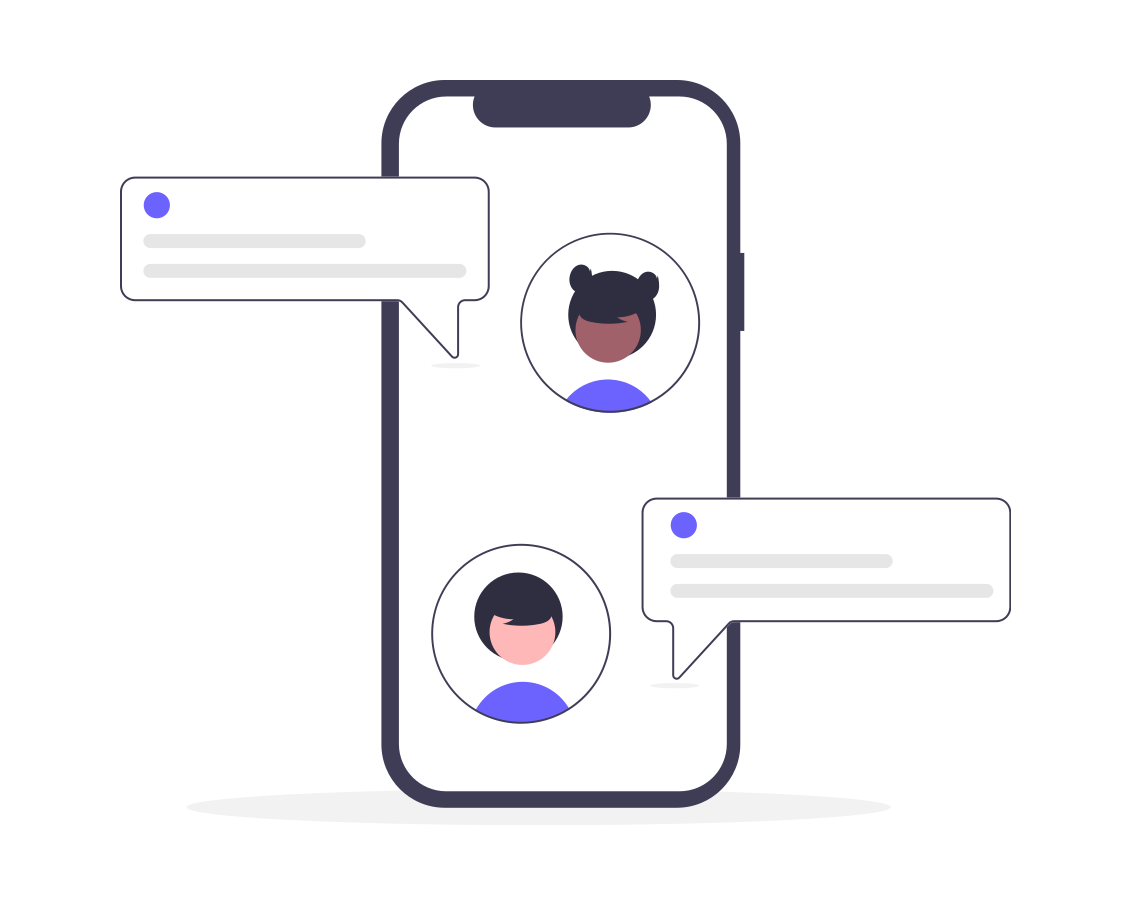アジャイル開発の中でも特に広く採用されているスクラムは、ベンチャー企業だけでなく広く採用されていますが、スクラムを導入したからといってすぐに効果が現れるわけではありません。
プロジェクト全体を効率化し、成功に導くためには適切な手法とベストプラクティスの実践が必要です。
この記事では、スクラム開発をより効率的に進めるために、Slackでやっておいた方が良いことを紹介します。
「スクラム」は、アジャイル開発の手法として広く採用されており、素早い反復サイクルとチームの自己組織化を特徴としています。
Slackは、オンラインでチャット、ファイル共有、タスク管理、ビデオ通話などの機能を提供し、チームや組織が効率的にコミュニケーションを取り、プロジェクトを進めるためのツールです。
目次
基本方針
- 通知はSlackに集約させる
- 用途に応じてプロジェクト用のチェンネルを複数用意する
- ワークフロービルダーを使って自動化する
Slackはチャットツールとして知られていますが、外部アプリケーション連携が豊富にあるので、様々なアプリケーションからの通知を集約させることができます。
「Slackを見れば良い」という状態を目指し、Slackで情報を一元管理しましょう。
用途別にチャンネルを作成する
プロジェクト用のチャンネルは、用途別に複数用意するのがおすすめです。
| チャンネル名 | 説明 | 参加者 |
| general-{PROJECT} | プロジェクト全体に関わる話題 | チーム全員 |
| development-{PROJECT} | 開発に関する話題 | プロダクトオーナー エンジニア |
| scrum-{PROJECT} | スクラムイベントに関する話題 | プロダクトオーナー エンジニア |
| schedule-{PROJECT} | 稼働開始や休みに関する連絡 | プロダクトオーナー エンジニア |
| idea-{PROJECT} | 新機能の提案や、改善案に関する話題 | チーム全員 |
| wiki-{PROJECT} | 資料やルール、決めたことを保存する | チーム全員 |
| release-{PROJECT} | リリース連絡 | チーム全員 |
| incident-{PROJECT} | インシデント(不具合など)の連絡 | チーム全員 |
| random-{PROJECT} | 雑談 | チーム全員 |
上記は一例です。
{PROJECT}の部分をプロジェクト名やサービス名にします。
ワークフロービルダーを使って自動化する
以下のような設定をします。
- 新しいメンバーがチャンネルに参加した時に、プロジェクトに関する説明や資料のリンク集を展開する
- 始業時間の前に、その日に予定されているスクラムイベントのスケジュールを展開する
- アイデア用のフォームを用意する
- インシデント用のフォームを用意する
- 休暇申請用のフォームを用意する
- webhookを使用してエラー通知をSlackに送る
ワークフロービルダーはSlackの有料プランで使えます。
Githubと連携させて、Slackにプルリクエストやコメントの通知を送る
GithubアプリをSlackにインストールすると、チャンネルで以下のようなコマンドを打つことで通知の設定ができます。
# 連携
/github subscribe owner/repository
# コメントを連携(初回連携時はコメントは通知されないようになっている)
/github subscribe owner/repository comments
# 連携解除
/github unsubscribe owner/repositorysubscribeすることで、他の人のコミットやGithub Actionsの結果などもSlackに通知することができます。
Github Scheduled remindersでプルリクエストのレビュー依頼を自動化
GithubのScheduled remindersを設定することで、決まった時間にレビュー待ちのプルリクエストをSlackに通知させることができます。また、レビュアーに設定されたらリアルタイムで通知を受け取ることも可能です。
具体的な設定方法は、以下のクラスメソッドさんの記事が参考になります。
Organizationと個人、両方とも設定するのがおすすめです。
[GitHub] Scheduled remindersでPull Requestのレビュー依頼をSlackに通知してみた
スポンサーリンク